word怎么自动更新时间?word自动更新文档中的日期教程
发布时间:2017-08-23 14:29:02 作者:佚名  我要评论
我要评论
word怎么自动更新时间?很多朋友想要实现在word文档中能够自动更新时间,那么怎么操作呢?下面小编给大家带来word自动更新文档中的日期教程
word自动更新文档中的日期教程
本文以word2013为例,打开文档,在“插入”选项卡,单击“日期和时间”。

打开“日期和时间”对话框,在“可用格式”列表框中选择合适的日期或时间格式,勾选“自动更新”,然后单击“确定”。

效果如下图所示。

使用上述同样的办法插入时间。
说明:插入的时间和日期实际上是一个域,按F9键可更新域。

如何设置打印前自动更新域呢?可以这样操作。
(1)单击“文件”,然后单击“选项”。

(2)打开“Word选项”对话框,在“显示”选项中将“打印前更新域”复选框勾选,然后单击“确定”即可。

相关阅读:
word按空格键删除后面的文字怎么办?word按空格键删除的解决方法
Word2016怎么插入图片?Word2016插入图片控件教程
以上就是本篇文章的全部内容了,希望对各位有所帮助。如果大家还有其他方面的问题,可以留言交流,请持续关注脚本之家!
相关文章

Word2013图片显示不全怎么办?Word2013图片显示不全的方法
Word2013图片显示不全怎么办?有的朋友反映自己在word中插入图片后显示不全,怎么办?下面小编给大家带来Word2013图片显示不全的方法,需要的朋友可以参考下2017-08-23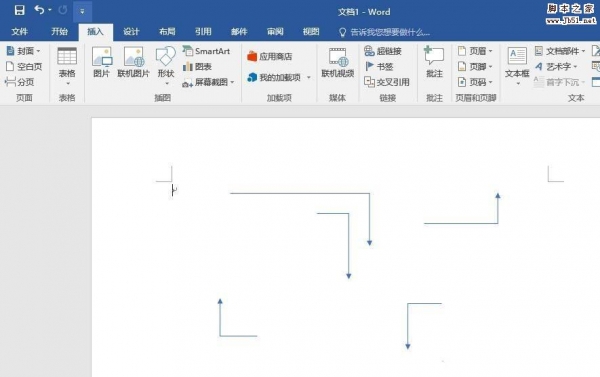 word2016怎么画直角转弯箭头?word中绘制箭头很简单, 想要画一个垂直90度的直角箭头,下面我们就来看看详细的画法,很简单,需要的朋友可以参考下2017-08-22
word2016怎么画直角转弯箭头?word中绘制箭头很简单, 想要画一个垂直90度的直角箭头,下面我们就来看看详细的画法,很简单,需要的朋友可以参考下2017-08-22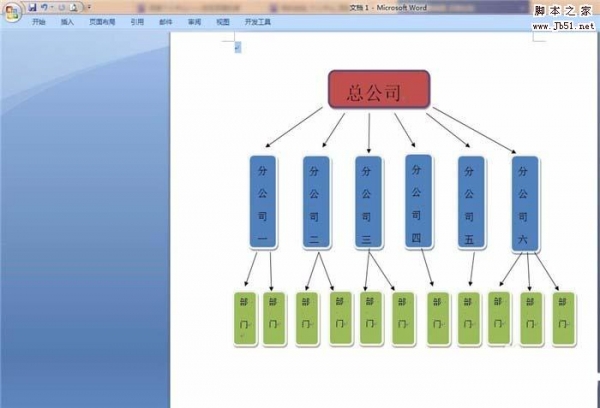 word怎么制作树形的公司结构图?word中想要画一个树状图呢?下面我们就来看看word制作公式结构图的教程,很简单,需要的朋友可以参考下2017-08-21
word怎么制作树形的公司结构图?word中想要画一个树状图呢?下面我们就来看看word制作公式结构图的教程,很简单,需要的朋友可以参考下2017-08-21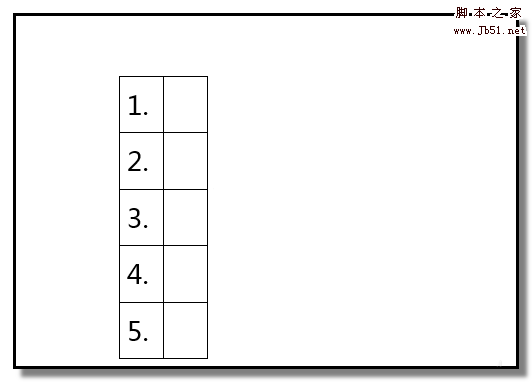 word表格中怎么快速自动填充内容? word表格中需要填充文件,该怎么填充呢?下面我们就来看看word表格填充的方法,很简单,需要的朋友可以参考下2017-08-21
word表格中怎么快速自动填充内容? word表格中需要填充文件,该怎么填充呢?下面我们就来看看word表格填充的方法,很简单,需要的朋友可以参考下2017-08-21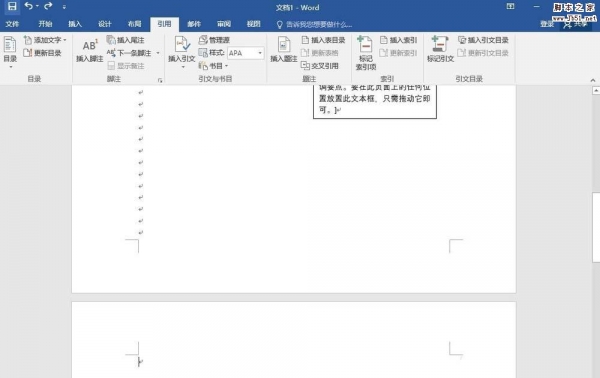 Word2016文件怎么在最后一页添加一张空白页?Word2016文件最后想要再增加一页,该怎么添加呢?下面我们就来看看详细的教程,需要的朋友可以参考下2017-08-21
Word2016文件怎么在最后一页添加一张空白页?Word2016文件最后想要再增加一页,该怎么添加呢?下面我们就来看看详细的教程,需要的朋友可以参考下2017-08-21 经常使用word的朋友会发现,有时候输入文字后,下面总是有个波浪式的下划线,怎么才能去除呢?下面小编给大家带来方法。一起来看吧2017-08-17
经常使用word的朋友会发现,有时候输入文字后,下面总是有个波浪式的下划线,怎么才能去除呢?下面小编给大家带来方法。一起来看吧2017-08-17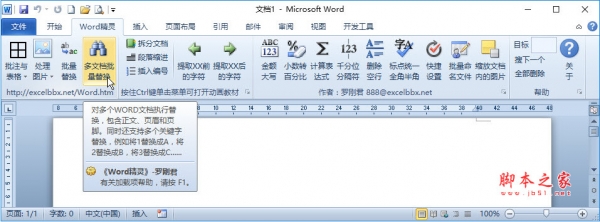 Word精灵是一款非常出色的word插件集合,Word精灵包含27个工具,用于强化WORD的功能,它支持32位和64位的windows,也支持32位和64位的office,但不支持WORD 2003,需要的朋2017-08-17
Word精灵是一款非常出色的word插件集合,Word精灵包含27个工具,用于强化WORD的功能,它支持32位和64位的windows,也支持32位和64位的office,但不支持WORD 2003,需要的朋2017-08-17- FRWordZoom15.dll2017-08-17
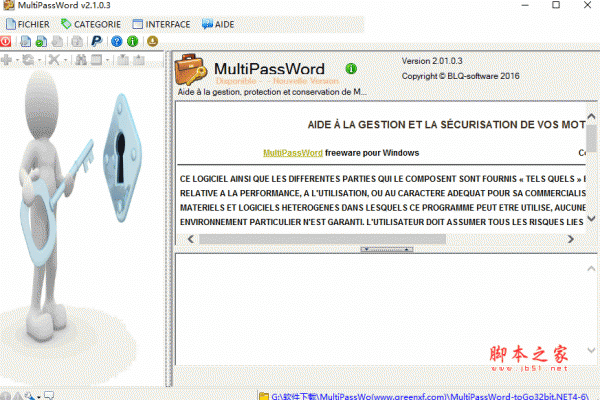
MultiPassWord 密码管理软件 V2.1.0.4 绿色免费版
MultiPassWord是一款非常实用的密码管理系统。可以帮助你显示密码、管理密码,在你最需要密码的时候为您提供密码2017-08-15Word2016怎么看字数统计?Word2016字数统计两种方法
Word2016怎么看字数统计?使用word编辑文字时,想统计一下字数或者符号不知道怎么操作,下面小编给大家带来Word2016字数统计使用教程,需要的朋友可以参考下2017-08-15



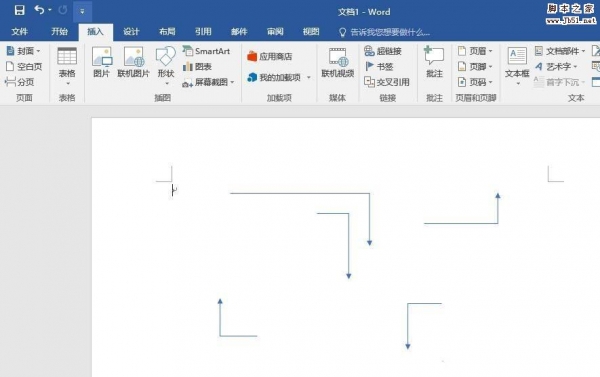
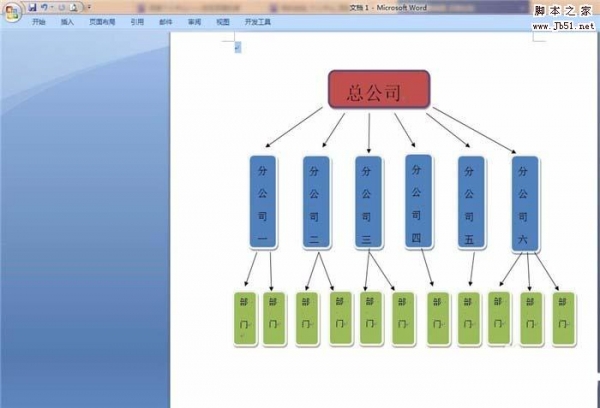
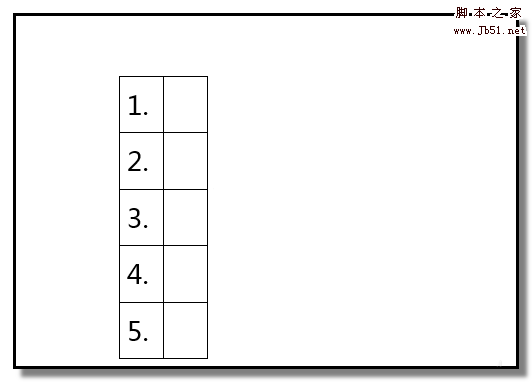
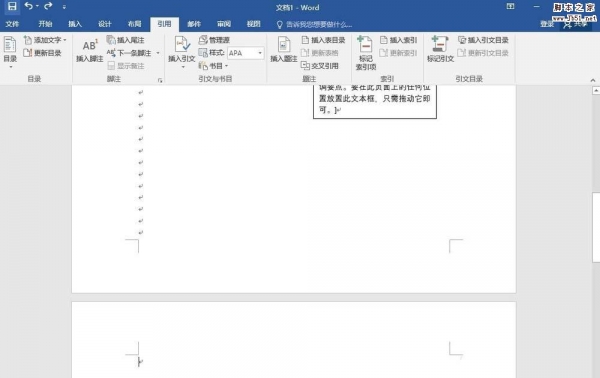

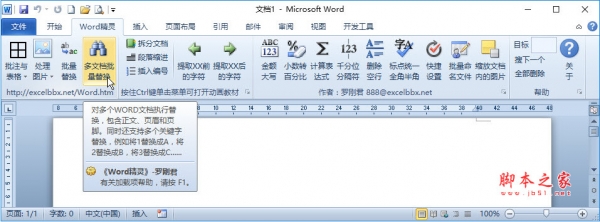
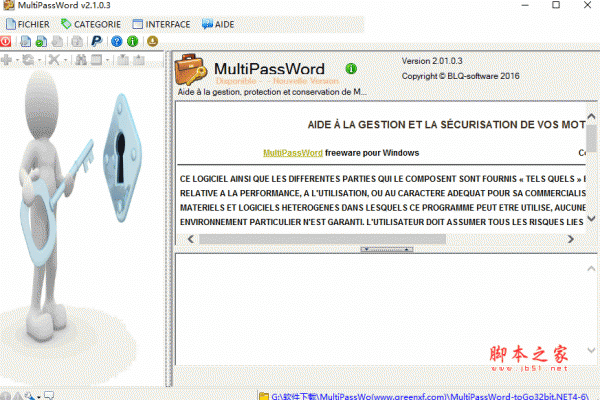
最新评论